快速修复win8系统文件夹假死的教程
- 更新日期:2019-10-27 人气:专注于win10系统官网 来源:http://www.vf28.com
我们在操作win8系统电脑的时候,常常会遇到win8系统文件夹假死问题的解决方法,在使用win10系统的过程中经常不知道如何去解决win8系统文件夹假死的问题,有什么好的办法去解决win8系统文件夹假死呢?小编教你只需要1、按键盘的“Ctrl+Alt+del”组合键,打开“任务管理器”,在“进程”选下卡找到“桌面窗口管理器”,结束之; 2、此时桌面会变成只有背景的状态,继续在任务管理器中选择“文件”菜单下的“运行新任务”;就可以了;下面就是我给大家分享关于win8系统文件夹假死的详细步骤::
思路一:关闭windows defender
如果你没有安装第三方防护软件,系统会默认开启自带的windows defender的,默认情况下,扫描文件时会占用大量的系统资源并会造成打开文件夹时假死;如果安装有其他防护软件,windows defender应该会自己关闭,如果没有关闭在服务中关闭“windows defender service”服务即可。
如果你只想使用windows defender作为基础防护的话,就需要设定特例了:
打开windows defender,点击“设置”选项卡,在左侧就有相对应的例外设置。可以设置某些文件、文件夹作为例外,也可以设置某类型或某进程是不检查的。当然,例外的设置是需要你在可以熟知你所拥有的程序是无害的。在不添加例外的情况下,扫描结果仅对此次开机有效。
思路二:重启桌面窗口管理器
1、按键盘的“Ctrl+Alt+del”组合键,打开“任务管理器”,在“进程”选下卡找到“桌面窗口管理器”,结束之;
2、此时桌面会变成只有背景的状态,继续在任务管理器中选择“文件”菜单下的“运行新任务”;
3、输入“explorer”后回车,系统会重新启动桌面窗口管理器;

需要注意使用这种方法会将已经打开的文件夹关闭,需要再次打开,如果有没有保存的工作请在操作前请注意保存。
思路三:关闭文件预览,开启在单独的进程中打开文件夹窗口功能
1、在控制面板中找到“文件夹选项”,切换到“查看”选项卡;
2、在文件夹选项中切换至“查看”选项卡,勾选“始终显示图标,从不显示缩略图”以及“在单独的进程中打开文件夹窗口”。保存并退出。
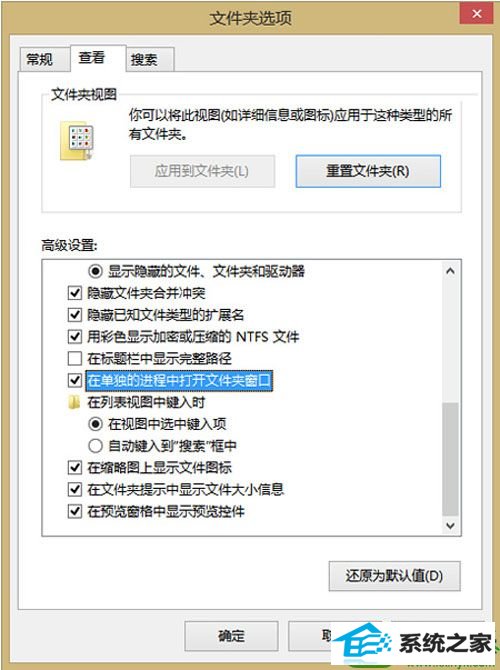
思路四:关闭索引,提升响应速率
右键目标文件夹,选择“属性”,然后点击“常规”选项卡下的“高级”按钮,在弹出的对话框中取消“除了文件属性外,还允许索引此驱动器文件的内容”前面的对勾。
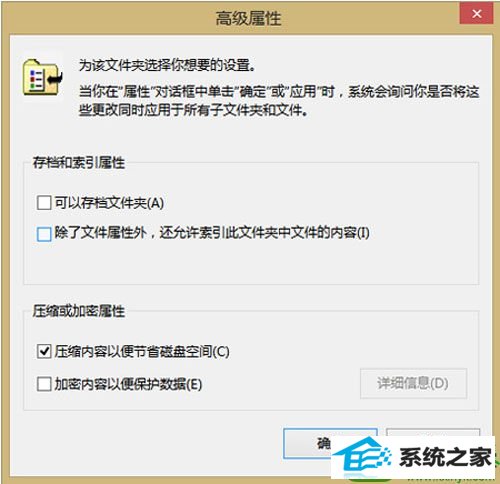
对于驱动器属性,在“常规”选项卡中,取消对“除了文件属性外,还允许索引此驱动器文件的内容”的勾选(不建议对系统盘执行此操作,会花费较长的时间而且并不一定成功)。
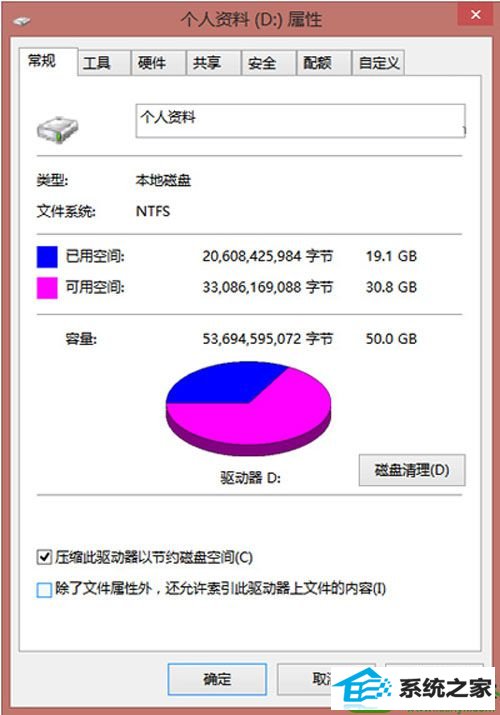
以上四种方法都可以帮助我们应对win8/win8.1下文件夹假死的问题,大家不一定要全部采用,可以根据实际情况的需要择一而用。
相关系统
-
 萝卜家园Win10 64位 优化装机版 2020.11未经数字签名的驱动可以免去人工确认,使这些驱动在进桌面之前就能自动安装好,更新和调整了系统优.....2020-10-16
萝卜家园Win10 64位 优化装机版 2020.11未经数字签名的驱动可以免去人工确认,使这些驱动在进桌面之前就能自动安装好,更新和调整了系统优.....2020-10-16 -
 电脑公司Win10 64位 青年装机版 2020.06系统在完全断网的情况下制作,确保系统更安全,自动安装驱动、优化程序,实现系统的最大性能,终极.....2020-06-02
电脑公司Win10 64位 青年装机版 2020.06系统在完全断网的情况下制作,确保系统更安全,自动安装驱动、优化程序,实现系统的最大性能,终极.....2020-06-02 -
 雨林木风Win10 绝对装机版 2020.08(32位)在不影响大多数软件和硬件运行的前提下,已经尽可能关闭非必要服务,关闭系统还原功能跳过interne.....2020-07-13
雨林木风Win10 绝对装机版 2020.08(32位)在不影响大多数软件和硬件运行的前提下,已经尽可能关闭非必要服务,关闭系统还原功能跳过interne.....2020-07-13 -
 新萝卜家园Windows xp 精致装机版 2020.08通过数台不同硬件型号计算机测试安装均无蓝屏现象,硬件完美驱动,该系统具有全自动无人值守安装.....2020-08-02
新萝卜家园Windows xp 精致装机版 2020.08通过数台不同硬件型号计算机测试安装均无蓝屏现象,硬件完美驱动,该系统具有全自动无人值守安装.....2020-08-02 -
 电脑公司Win10 多驱动装机版 2020.12(64位)首次登陆桌面,后台自动判断和执行清理目标机器残留的病毒信息,以杜绝病毒残留,集成了最新流.....2020-11-16
电脑公司Win10 多驱动装机版 2020.12(64位)首次登陆桌面,后台自动判断和执行清理目标机器残留的病毒信息,以杜绝病毒残留,集成了最新流.....2020-11-16 -

番茄花园 ghost win10 64位专业版镜像文件v2019.10
番茄花园 ghost win10 64位专业版镜像文件v2019.10集成了最新流行的各种硬件驱动,几乎所有驱动能自动识别并安装好,首次进入系统即全部.....2019-09-17